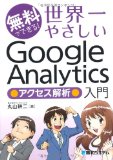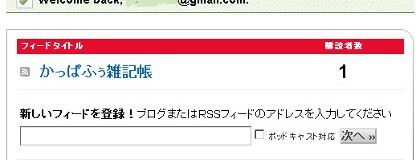Google Analyticsのユーザーサマリーで今日のデータを表示させるブックマークの作り方
ちわーす。
やっとできました、かっぱふぅ( @kappafoo )です。
今日は、Google Analyticsのユーザーサマリーで今日のデータを表示させるブックマークの作り方を説明します。
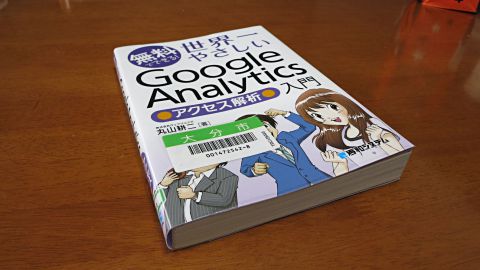
自分のサイトをお持ちの方は、Google Analyticsでどれくらいの人が自分のページを訪問してくれているかを確認しているかと思います。
私も暇があればいつも見ているのですが、初期表示では「過去1ヶ月」の期間の表示となっていて、「今日のデータ」を見るためには、ひと手間必要になるのが、ずっと気になっていました。
ネットで探してみると...だーしゅさんの「amaoto-log」というサイトで「Googleアナリティクスで今日のデータを表示するブックマークを簡単に作る方法」が紹介されてました。
Googleアナリティクスで今日のデータを表示するブックマークを簡単に作る方法 – パソコンが便利で楽になるものを紹介しています [amaoto-log]
作り方は...
1.Google Analyticsで、ブックマークしたいレポートを開く。
2.アドレス欄の日付を未来の日付にする。
3.ブックマークを作成する。
に、なります。
それでは実践してみましょう。
1.Google Analyticsで、適当な日付を表示させる。
ブラウザでGoogle Analyticsのページを開きます。
ログインして、ブックマークしたいページを開きます...例えば標準レポート>>ユーザー>>サマリーなど。
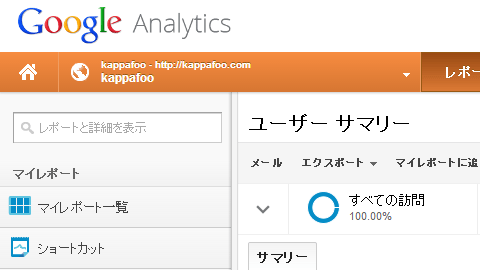
そうしたら、右上にある日付の選択欄で適当な期間を選んで「適用」をクリックします。
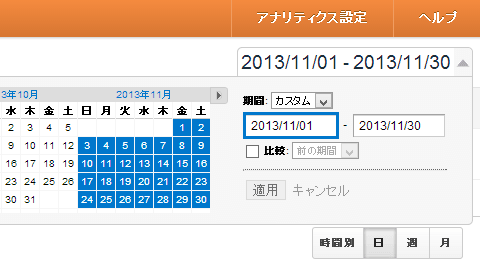
その日付の期間のデータが表示されましたか?
表示されたらURLアドレス欄を見てみましょう。
https://www.google.com/analytics/web/#report/
(略)/%3F_u.date00%3D20131101%26_u.date01%3D20131130%26
(以下略)
こんなふうになっているはずです...この赤字のところが表示されている期間になります。
2.アドレス欄の日付を未来の日付にする。
そこで、この赤字の日付を未来の日付にします...例えば2014年12月31日~2014年12月31日など
変更後はこんなかんじに...
https://www.google.com/analytics/web/#report/
(略)/%3F_u.date00%3D20141231%26_u.date01%3D20141231%26
(以下略)
アドレスの表記を変更してみると...あら不思議、今日の日付でデータが表示されます。
3.ブックマークを作成する。
あとは、すかさず、ブックマークを作成すれば完成です。
これで、ブックマークからGoogle Analyticsのページを見れば、いつでも今日のデータが表示されるようになります。
お疲れさまでした。
どうやら、Google Analyticsでは、未来の日付を設定すると、今現在の日付で表示されるようになっているようです。
理屈を知れば、簡単ですね。
さて、初めに載せた本の写真ですが...最近読んだGoogle Analyticsに関する本で「無料でできる!世界一やさしいGoogle Analytics●アクセス解析●入門」という本です。
Google Analyticsのマニュアル本と思って何気なく図書館で借りた1冊でしたが、全然違いました。
「もし高校野球の女子マネージャーがドラッカーの『マネジメント』を読んだら」という本が売れましたが、それと同じように小説のようなストーリーがあり、その途中でGoogle Analyticsの効果的な使いかたが出てくるというかんじです。
マニュアル本を読んでも、どう活用してよいか分からなかった方にこそ、ぜひ読んでもらいたい1冊です。
Ri-Turban’sの最後の「s」は「Surprise(驚き)」の「s」ですよ。